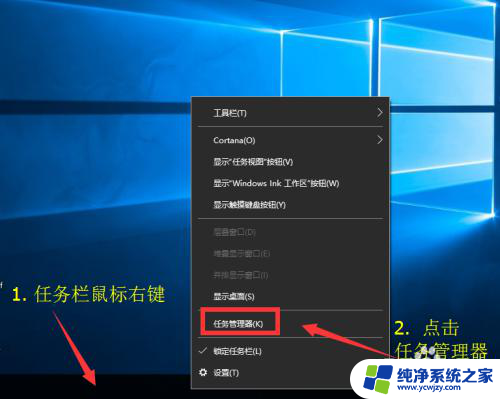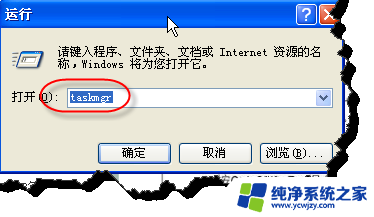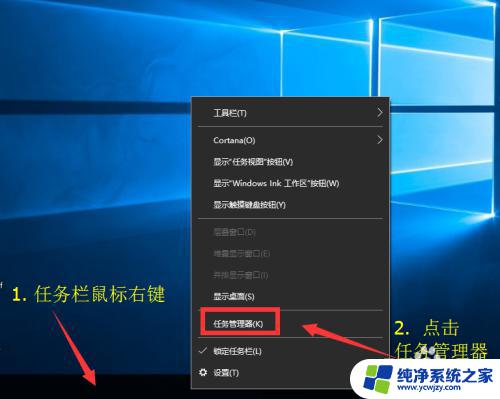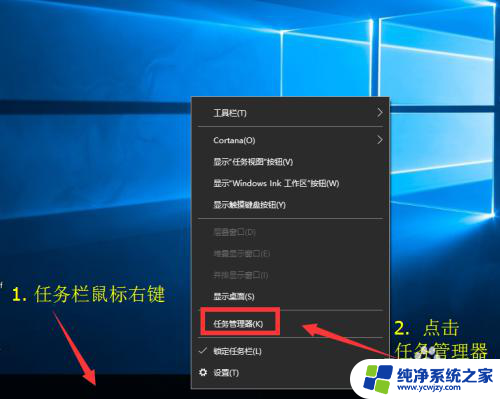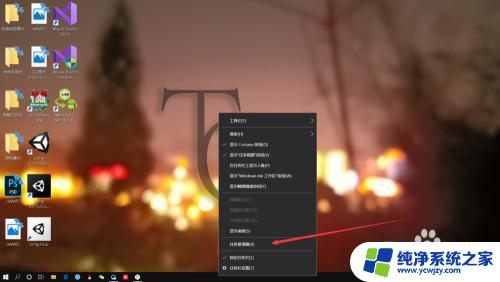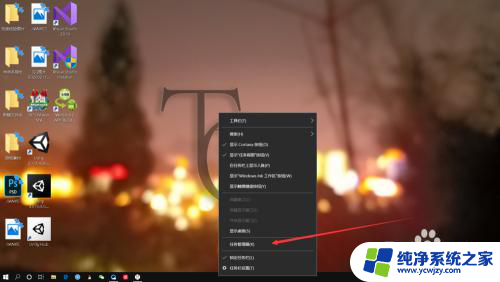怎么打开电脑运行任务管理器 Windows 10任务管理器快捷键
在使用Windows 10电脑时,任务管理器是一个非常重要的工具,它可以帮助我们监控和管理系统资源的使用情况,要打开任务管理器,我们可以按下Ctrl + Shift + Esc的快捷键,也可以通过Ctrl + Alt + Del组合键选择打开任务管理器。无论是查看进程、性能还是应用程序的详细信息,任务管理器都能为我们提供及时的帮助。熟练掌握打开任务管理器的方法对于提高工作效率和解决问题都是至关重要的。
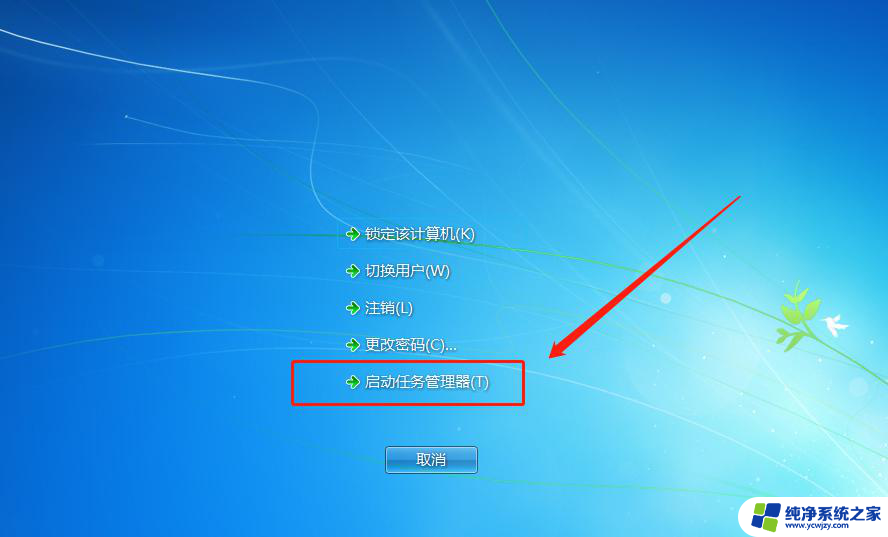
方法一:右击任务栏
在怎么打开电脑运行任务管理器 10桌面右下角的任务栏空区域右键鼠标,在弹出的右键菜单中。点击打开“任务管理器”就可以了,
方法二:命令法
1、先打开怎么打开电脑运行任务管理器 10运行命令框,可以直接使用 Win + R 组合快捷键打开;
2、在运行命令操作中,在打开后面键入命名:taskmgr 然后点击底部的“确定”就可以打开任务管理器了。
方法三:使用组合快捷键
其实很多朋友都还喜欢了使用XP/怎么打开电脑运行任务管理器 7系统中一直沿用的组合快捷键打开任务栏,具体操作是:
同时按住键盘上的 Ctrl + Alt + Delete 三个键,在弹出的操作界面中,点击进入“任务管理器”,
除了上面的方法,大家还可以在怎么打开电脑运行任务管理器 10任务栏的搜索中,搜索“任务管理器”之后也可以找到,并点击打开。
以上是给大家介绍的怎么打开电脑运行任务管理器 10任务管理器在哪 怎么打开,希望对您有所帮助!
以上就是如何打开电脑的任务管理器的全部内容,如果你遇到了这种情况,可以尝试根据我的方法来解决,希望对你有所帮助。